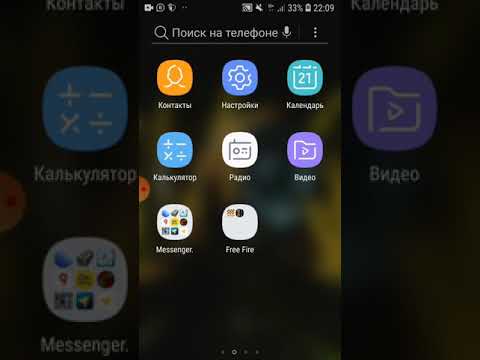2024 Автор: Beatrice Philips | [email protected]. Соңғы өзгертілген: 2024-01-18 12:17
Қазіргі заманғы теледидардың көптеген модельдері сатылымға шығады, қазірдің өзінде Smart TV технологиясымен жабдықталған, бұл тікелей теледидар интерфейсі арқылы онлайн режимінде іздеуге, фильм көруге және тіпті Skype арқылы сөйлесуге мүмкіндік береді. Дегенмен, Smart TV дұрыс жұмыс істеуі үшін дұрыс қосылым мен орнатуды қажет етеді.


Қалай қосылу керек?
Smart TV -мен жұмысты бастау үшін теледидардың өзі мен интернет арасында байланыс орнату қажет. Бұл екі жолмен жүзеге асырылады:
- Wi-Fi байланысын білдіретін сымсыз;
- кабельді міндетті түрде қолдануды талап ететін сымды.
Бірінші әдіс қолайлы , нәтижесінде алынған байланыс әлдеқайда жоғары жылдамдыққа ие. Мұндай схеманы қосу оңайырақ және сізге кабельді пәтерге орналастырудың өте қиын мәселесін шешудің қажеті жоқ. Дегенмен, кабельдік байланыс орнату ерекше қиындықтар туғызбауы керек.


Сымды қосылым жасау үшін сізге қажетті ұзындықтағы LAN кабелін таңдау керек, содан кейін оны теледидарға, модемге және Ethernet портына жалғау қажет.
Бұл келесі түрде орындалады: бір ұшы теледидардағы Ethernet ұясына қосылады, ал екіншісі сыртқы модемге қосылады. Осы уақытқа дейін модем қабырғадағы Ethernet портына қосылуы керек. Құрылғы жаңа байланысты тез таниды және байланыс орнатылады, содан кейін бірден теледидарда Smart TV қосуға болады. Бұл әдістің көптеген кемшіліктері бар. Мысалы, қолданылатын жабдықты бір жерге ауыстыру өте қиын, себебі бәрі кабельдің ұзындығына байланысты.

Оның үстіне қосылу сапасы сымның күйіне өте тәуелді және оның шамалы зақымдануы барлық жұмыстың істен шығуына әкеледі … Уақыт өте келе сымның қабықшасы жарылып кетеді, қауіпті заттар ашылады, электр тогының соғу ықтималдығы артады. Және, әрине, сымды еденнің астына, шкафтардың артына немесе шкафтардың артына жасыру әрдайым мүмкін емес және көпшілік алдында дисплейде жату жағымсыз болып қала береді. Кабель әдісінің артықшылықтары тізбектің қарапайымдылығын, сонымен қатар теледидар сигналын қосымша реттеу қажеттілігінің жоқтығын қамтиды . Мәселелердің көпшілігі кабельдің жағдайына байланысты туындайды, яғни оны ауыстыру ақауларды жоюға әкеледі. Арнайы сымның құны аз, оны 1 минутқа жетпей қосуға болады.

Wi-Fi арқылы Smart TV сымсыз байланысы мүмкін егер теледидарда сигналды қабылдауға жауапты Wi-Fi модулі болса . Модуль болмаған жағдайда сізге қосымша шағын USB флэш -жадына ұқсайтын және теледидардың USB портына қосылатын арнайы адаптерді сатып алу қажет болады. Бірінші қадам-пәтерде Wi-Fi қосу, сонымен қатар адаптерді қосу немесе кіріктірілген модульдің үздіксіз жұмыс жасайтынына көз жеткізу. Содан кейін теледидар арқылы қол жетімді желілерді іздеу басталады және олардың біреуіне байланыс орнатылады. Егер сізге пароль немесе қауіпсіздік кодын енгізу қажет болса, мұны істеу керек. Теледидар Интернетке қосылғаннан кейін Smart TV параметрлерін орнатуға кірісуге болады.

Қажет болған жағдайда Smart TV технологиясын компьютердің көмегімен пайдалануға болады . Бұл жағдайда сізге HDMI кабелі немесе жұмыс істейтін Wi-Fi қажет болады. Алайда, бірінші жағдайда, теледидардың өзі Интернетке кіре алмайды, бірақ компьютерде бейне жазбаларды қосуға болады және нәтижені үлкен экранда көруге болады. Екінші жағдайда, компьютер маршрутизатордың қызметін атқарады, сондықтан компьютер онлайн кеңістікке қол жеткізеді.
Мұны қосу керек кейде Smart TV технологиясы арнайы приставканы қолдануды талап етеді . Бұл модуль теледидарға HDMI кабелі немесе кабель мен HDMI-AV түрлендіргіші арқылы қосылады. USB арқылы «қондыру» да мүмкін. Жабдық теледидардың өзінен немесе розеткаға қосылған адаптерден зарядталады.


Приставканы теледидарға қоспас бұрын алдымен жабдықты қуаттан ажырату ұсынылады, содан кейін тиісті қосқыштарды кабельмен жалғау ұсынылады.
Егер приставка LAN кабелі арқылы маршрутизаторға қосылған болса, RJ-45 кабелін таңдаған дұрыс. Екі құрылғыны қосқаннан кейін медиа ойнатқыш мәзірін ашып, желі параметрлерін табу керек. «Сымды қосылымды» немесе «кабельді» белгілеп, қосылу түймесін басу жеткілікті болады, содан кейін автоматты орнату процедурасы басталады.

Қалай дұрыс орнату керек?
Айта кету керек, Smart TV параметрлері теледидар үлгісіне байланысты өзгереді. Соған қарамастан, бұл маршрутизатор немесе кабель арқылы байланыс болды ма, антеннасыз болды ма, егер тізбектің барлық компоненттері дұрыс қосылса, экранда құрылғы Интернетке қосылғандығы туралы хабарлама пайда болуы керек . Содан кейін, негізгі мәзірде «Қолдау» бөлімін таңдап, Smart Hub элементін іске қосыңыз. Браузерді іске қосқаннан кейін виджеттерді, яғни интернетте жұмыс жасауға арналған қосалқы қосымшаларды орнатуды бастауға болады.

Әр түрлі модельдерді баптау ерекшеліктері
Smart TV параметрлері теледидар үлгісіне байланысты өзгереді.
Lg
LG модельдерінің көпшілігі дұрыс жұмыс істейді Smart TV жүйесінде тіркелуді талап етеді, онсыз қосымшаларды орнату мүмкін емес . Теледидардың негізгі мәзіріне кіріп, жоғарғы оң жақ бұрышта сіз өзіңіздің есептік жазбаңызға кіруге мүмкіндік беретін кілтті табуыңыз керек. Әдетте мұнда пайдаланушы аты мен құпия сөз енгізіледі, бірақ Smart TV -ді бірінші рет қолданған кезде алдымен «Есептік жазба жасау / Тіркеу» түймесін басу керек. Ашылған терезеде пайдаланушы аты, пароль және электрондық пошта мекенжайы тиісті формаларға енгізіледі. Деректерді растау үшін сізге ноутбук немесе смартфон қажет. Тіркеу аяқталғаннан кейін сол терезеге өтіп, деректерді қайта енгізу қажет болады. Бұл технологияны орнатуды аяқтайды.


Sony bravia
Sony Bravia теледидарына Smart TV қосқанда, сіз басқаша әрекет етуіңіз керек. Алдымен қашықтан басқару пультіндегі «Үй» түймесі басылады, бұл негізгі мәзірге кіруге мүмкіндік береді.
Сонымен қатар, жоғарғы оң жақ бұрышта чемоданның суретін шертіп, «Параметрлер» қойындысына өту керек.
Кеңейтілген мәзірде сіз «Желі» қосалқы тармағын табуыңыз керек, содан кейін «Интернет мазмұнын жаңарту» әрекетін таңдаңыз. Желілік қосылымды қайта жүктегеннен кейін, теледидар Smart TV параметрлерін автоматты түрде аяқтайды.


Samsung
Samsung теледидарын орнату үшін текше кескінін басу арқылы қашықтан басқару пультінің көмегімен Smart Hub мәзірін ашу қажет. Бұл жеткілікті болуы керек. Орнатылған қосымшалардың кез келгеніне өту арқылы параметрлердің дұрыстығын тексеруге болады … Сәтті іске қосу сапалы орнатуды білдіреді.
Айтпақшы, көптеген модельдер жоғарыда сипатталған жаңа пайдаланушыларды тіркеуді қажет етеді.

Мүмкін болатын проблемалар
Smart TV -ді қолданудың қарапайымдылығына қарамастан, пайдаланушылар технологияны қосуда және орнатуда жиі осындай қиындықтарға тап болады
- Егер бүкіләлемдік желімен байланыс болмаса, сіз негізгі мәзірге кіре аласыз, содан кейін «Желі» бөлімін таңдай аласыз және онда «Желі параметрлері» бар .… Бірден автоматты конфигурация туралы сұрау болуы керек, онымен «Бастау» түймесін басу арқылы келіскен дұрыс. Егер байланыс әлі орнатылмаған болса, сіз «Желі күйі» қойындысына өтуіңіз керек. «IP параметрлері» бөліміне өтіп, сіз автоматты түрде IP -адресті алуды бастауыңыз керек немесе оны өзіңіз енгізесіз. Провайдерден қажетті деректерді алудың ең оңай жолы - телефон соғу. Кейде құрылғыны қарапайым түрде қайта жүктеу Интернетке қосылудың жоқтығын жеңе алады.
- Егер мәселе адаптер параметрлерінде болса, онда оларды екі рет тексеру қажет .… Егер пайдаланушының WPS жүйесін қолдану мүмкіндігі болса, онда сіз құрылғыны автоматты түрде қосуға тырысуға болады.
- Бұлыңғыр суреттер мен экран шуы процессордың жеткіліксіз қуатының нәтижесінде пайда болады . Жағдайды өз бетіңізше түзету мүмкін болмайды, себебі бұл жағдайда құрылғыны толық ауыстыру қажет. Егер сіздің шолудағы қиындықтар баяу интернет жылдамдығының салдары болса, онда провайдермен хабарласып, қолданыстағы қызмет пакетін өзгертуге болады. Маршрутизатор теледидардан алыс орналасқан кезде беттер жүктелуге тым ұзақ уақыт кетеді. Бақытымызға орай, бұл шешудің ең оңай мәселесі.
- Теледидар өздігінен қосылғанда және өшкенде, жөндеуді розетканы тексеруден бастау қисынды болады - Көбінесе байланыс үзілген. Әрі қарай, теледидардың параметрлері тексеріледі және бағдарламалық жасақтаманы жаңарту орнатылады. Егер дұрыс параметрлерге қарамастан Smart Hub бұғатталған болса, сіз қызмет мәзірімен жұмыс істеуге тырысуға болады. Алайда, бұл мәселе көбінесе бейресми өкілдер мен әзірлеушілерден немесе шетелде сатып алу кезінде туындайды, сондықтан оны өз бетіңізше шешу мүмкін емес. Параметрлерді реттегенде, бәрін қайтару үшін камераның әр қадамын сақтау керек.
- Егер Android-де жұмыс істейтін Smart TV приставкасында ақаулықтар туындаса, зауыттық параметрлерді қалпына келтіруге болады … Мамандар мұндай радикалды әдісті тек құрылғы қатып, қайта іске қосылғанда, Интернетке қосылмағанда және баяулаған кезде ғана ұсынады. Бірінші жағдайда, приставка мәзірін ашып, одан «Қалпына келтіру және қалпына келтіру» бөлімін табу керек. Сақтық көшірмеден кейін «Параметрлерді қалпына келтіру» элементі таңдалады және «Деректерді қалпына келтіру» белсендіріледі. Құрылғы автоматты түрде өшіп, қайта жүктеледі.
- Екінші жағдайда, приставка корпусында арнайы қалпына келтіру немесе қалпына келтіру арнайы түймесі ізделеді . Оны АВ шығысында жасыруға болады, сондықтан басу үшін сізге тіс тазалағыш немесе ине қажет. Түймені ұстап тұрып, қуат кабелін бірнеше секундқа ажыратып, содан кейін қайта жалғау керек. Экран жыпылықтаған кезде, бұл қайта жүктеу басталғанын білдіреді және сіз түймені босата аласыз. Ашылған жүктеу мәзіріне «Деректерді зауыттық күйге қайтару» жойылады және «Жарайды» расталады. Содан кейін «Иә - Барлық пайдаланушы деректерін жою» түймесін басыңыз, содан кейін «Жүйені қазір қайта жүктеу» тармағын таңдаңыз. Бірнеше минуттан кейін жүйе қайта жүктелуі керек.
Ұсынылған:
Android -ді теледидарға қалай қосуға болады? Теледидарды USB кабелі арқылы телефонмен қалай басқаруға болады? Теледидарды смартфон арқылы қалай көруге болады? Қосылу опциялары

Android телефонын теледидарға қалай қосуға болады? Теледидарды USB кабелі арқылы телефонмен қалай басқаруға болады? Теледидарды смартфон арқылы қалай көруге болады? Мүмкін сымды және сымсыз қосылымдар, мүмкін жұптастыру ақаулары
Принтерді компьютерге кабель арқылы қалай қосуға болады? Желілік кабель мен USB арқылы. Неліктен менің компьютерім принтерді көре алмайды және мен не істеуім керек?

Принтерді компьютерге кабель, желілік кабель және USB арқылы қосуға тырысқанда, пайдаланушылардың қиындықтарға тап болуы жиі кездеседі. Қиындықтың көптеген себептері бар. Ең көп тарағандары аппараттық және бағдарламалық қамтамасыз ету ортасына қатысты
Принтерді компьютерге қалай қосуға болады? Желіні қалай орнатуға және бірнеше компьютерге қосуға болады? Орнату дискісінен қалай орнатуға болады, орнатуды басып шығарыңыз

Принтерді компьютерге қалай дұрыс қосуға болады? Желіні қалай дұрыс конфигурациялау және бірнеше дербес компьютерге қосу керек? Мұндай техниканы қалай орнатасыз? Қандай проблемалар туындауы мүмкін, оларды қалай шешуге болады?
Принтерді Wi-Fi арқылы қалай қосуға болады? Маршрутизатор арқылы қосылу. Принтерді Wi-Fi адаптері арқылы қалай орнатуға және басып шығаруға болады?

Принтерді Wi-Fi арқылы қалай қосуға болады? Маршрутизатор арқылы байланыс қалай жүзеге асады? Принтерді Wi-Fi адаптері арқылы қалай орнатуға және басып шығаруға болады? Қандай проблемалар туындауы мүмкін?
Ақылды теледидарды компьютерге қалай қосуға болады? Wi-Fi арқылы теледидарға қосылу. Ақылды теледидарды компьютерден қалай басқаруға болады?

Компьютерді Wi-Fi арқылы теледидарға қосу-бұл бір қарағанда қиын сияқты қиын жұмыс емес. Ең бастысы, барлық шарттар орындалды. Ақылды теледидарды компьютерге қалай қосуға болады? Ақылды теледидарды компьютерден қалай басқаруға болады?